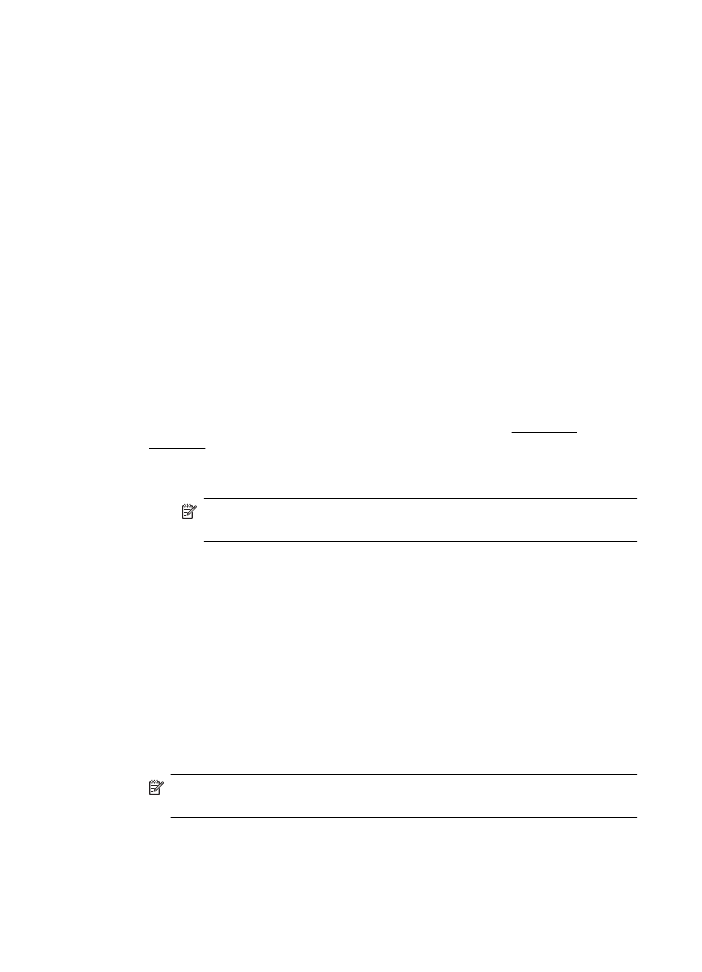
Drukowanie zdjęć na papierze fotograficznym (Mac OS X)
1.
Załaduj papier do zasobnika. Więcej informacji znajdziesz w Ładowanie
nośników.
2.
Wybierz format papieru:
a.
W menu Plik w używanej aplikacji kliknij opcję Ustawienia strony.
Uwaga Jeśli element menu Ustawienia strony jest niewidoczny,
przejdź do kroku 3.
b.
Upewnij się, że w menu podręcznym Format dla jest wybrana drukarka,
której chcesz użyć.
c.
Wybierz rozmiar papieru z menu podręcznego Rozmiar papieru,
a następnie kliknij przycisk OK.
3.
W menu Plik używanej aplikacji kliknij Drukuj.
4.
Sprawdź, czy drukarka, z której chcesz skorzystać została wybrana.
5.
Z menu podręcznego Rozmiar papieru (jeśli jest dostępne) wybierz właściwy
rozmiar papieru.
6.
Kliknij opcję Rodzaj papieru/jakość w menu podręcznym, a następnie wybierz
następujące ustawienia:
•
Rodzaj papieru: Odpowiedni rodzaj papieru fotograficznego
•
Jakość:Najlepsza lub Maksymalne dpi
Uwaga Jeśli nie widzisz tych opcji, kliknij trójkąt rozwijania obok menu
rozwijanego Drukarka lub kliknij Pokaż szczegóły.
Rozdział 2
44
Drukowanie
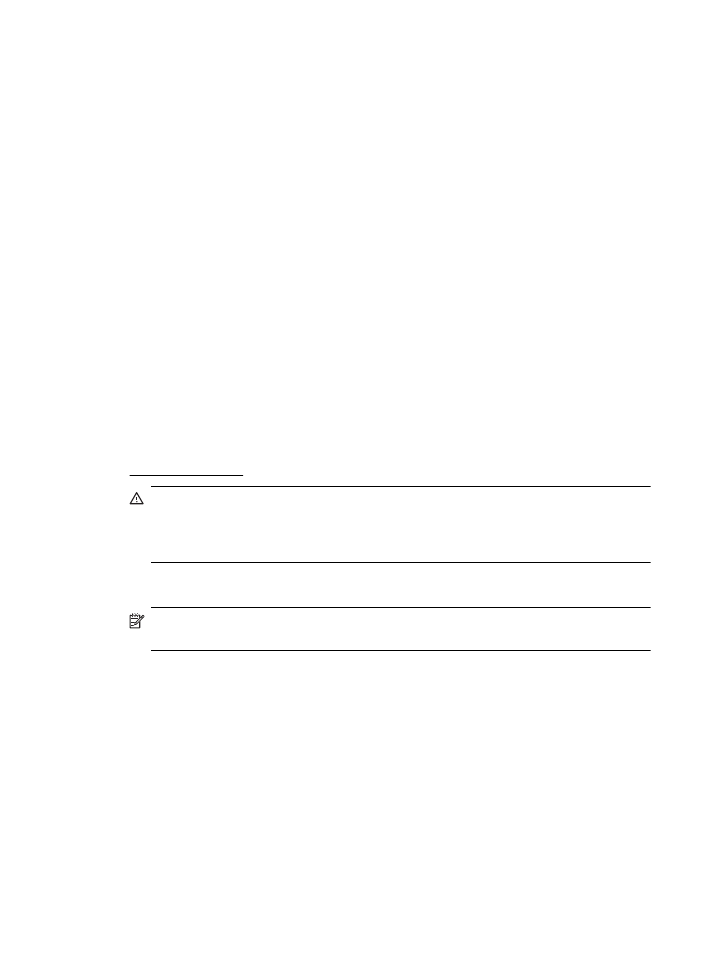
7.
W razie potrzeby zmień opcje zdjęć i kolorów:
a.
Kliknij trójkąt rozwijania obok elementu Opcje kolorów i ustaw odpowiednie
opcje Popraw zdjęcie:
•
Wyłączona: Nie wprowadza automatycznych korekt obrazu.
•
Podstawowa: Automatycznie ustawia ostrość obrazu i wyostrza
zdjęcie w umiarkowany sposób.
b.
Aby wydrukować zdjęcie w czerni, kliknij Skala szarości w menu
podręcznym Kolor, a następnie wybierz jedną z następujących opcji:
•
Wysoka jakość: Wykorzystuje wszystkie dostępne kolory do
drukowania zdjęć w skali szarości. Dzięki temu otrzymuje się gładkie i
naturalne odcienie szarości.
•
Tylko pojemnik z czarnym tuszem: Wykorzystuje czarny atrament
do drukowania zdjęć w skali szarości. Szary odcień powstaje dzięki
zmiennym układom czarnych kropek, co może powodować ziarnistość
obrazu.
8.
Określ pozostałe ustawienia drukowania, a następnie kliknij przycisk Drukuj, aby
rozpocząć drukowanie.